Biped を効果的に操作するには、このトピックで説明する一般的なワークフローに沿って作業してください。
スキン ジオメトリの作成
キャラクタのスケルトンを作成する前に、スケルトンを配置するキャラクタのスキンを準備する必要があります。
まず、3ds Max のモデリング ツールとサーフェス タイプを選び、キャラクタの基本的なスキンの形状を作成します。このとき、両腕を広げ、両脚を少し開けた普通のポーズ全体を表示して、キャラクタのスキンを自然な位置に配置してください。また、動作時の変形を容易にするため、関節周辺のスキンのメッシュまたは制御ポイントに十分なディテールを追加することもできます。

自然なポーズでのキャラクタ メッシュ
Biped スケルトンの作成
キャラクタ メッシュができたら、内部にフィットさせる Biped スケルトンまたはリグを作成できます。フィギュア モードで Biped を設定します。
スケルトンを配置する前に、[構造](Structure)ロールアウトのコントロールを使って、メッシュに合わせて Biped に変更を加えます。具体的には、脊椎、腕、首、指のリンクの数を設定したり、武器やツールを表現するプロップを追加したりします。
Biped をメッシュ内に配置したら、重心(COM)オブジェクトから開始します。これが Biped 階層内のすべてのオブジェクトの親オブジェクトになります。COM は、メッシュ キャラクタの臀部と並べて配置します。脚がメッシュ内に正しくフィットするように骨盤をスケールし、3ds Max ツールバー上の[移動](Move)と[スケール](Scale)を使って Biped スケルトンを配置します。
次に、スケルトン配置についてのヒントを示します。
- Page Up キーと Page Down キーを使ってリンク間を移動します。
- ラバーバンド モードで、スケルトンの腕と脚のリンクを同時に移動およびスケールします。
- ベンド リンク モードやツイスト リンク モードをはじめとする、[ベンド リンク](Bend Links)ロールアウトのツールを使用して尾、首、脊椎、ポニーテールのリンクを調整します。
- Physique の要件を満たすには、頭、足の指、指先をメッシュより少し長くします。
- 指の数と足の指の数は最小限にします。
指またはリンクを追加するのは、複雑な手または足のアニメーションを作成する場合のみです。キャラクタが手袋や靴を身に付けている場合、指または足の指の数は 1 本(リンク 1 個)でよいでしょう。
- 後方に曲がる膝を持った Biped を作成するには、Biped の両脚のふくらはぎや大腿部を四肢の長さに従ってローカルの X 軸方向へ 180 度回転させます。フィギュア モードをオフにすると、Biped の歩行、走行、ジャンプは逆方向の膝を使って動作します。
- 対称的なポーズでメッシュを操作するときは、スケルトンの片側を配置し、[コピー/貼付け](Copy/Paste)ロールアウトのコントロールを使って、反対側に姿勢を貼り付けます。
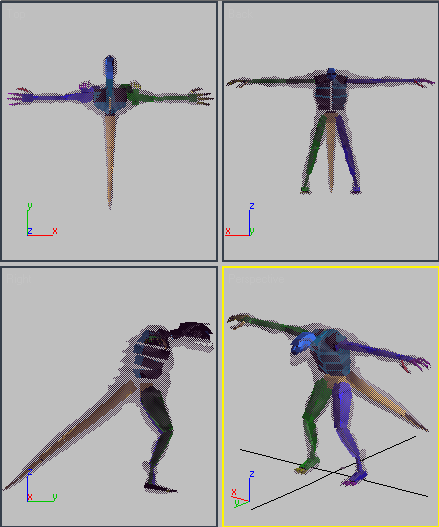
ポーズが決まったら、すべてのビューポイントの配列をチェックし、スケルトンがメッシュ内の正しい位置に配置されていることを確認します。
スケルトンをキャラクタ メッシュ内に正しく配置できたら、Physique でメッシュをアタッチすることができます。このワークフローの詳細については、「Physique について」を参照してください。
